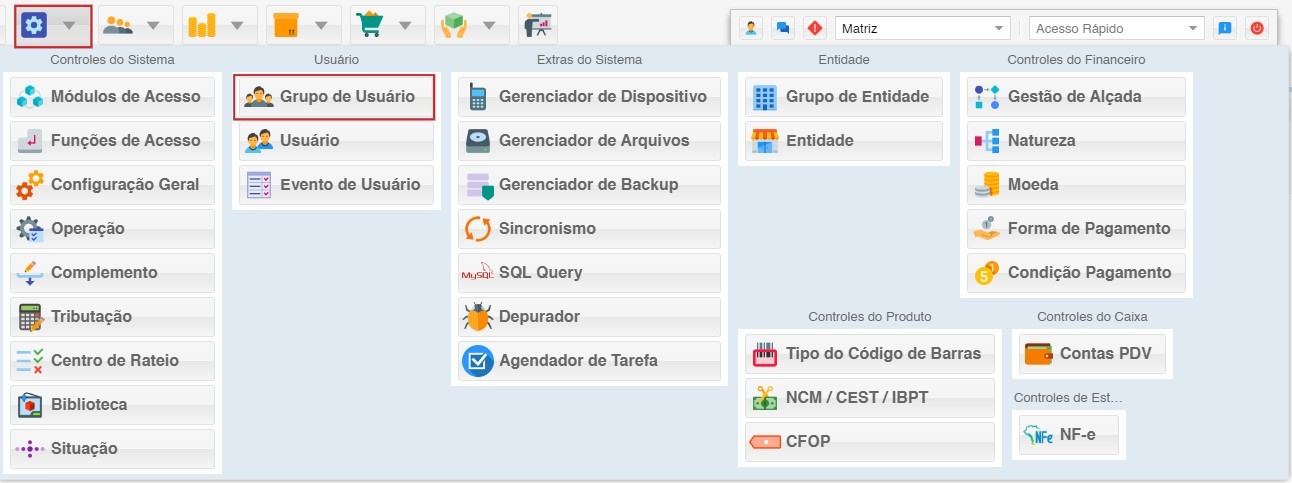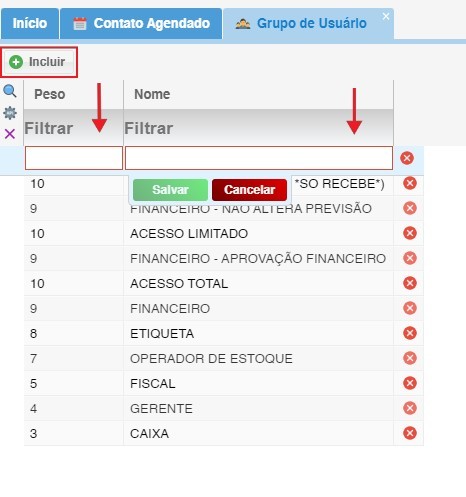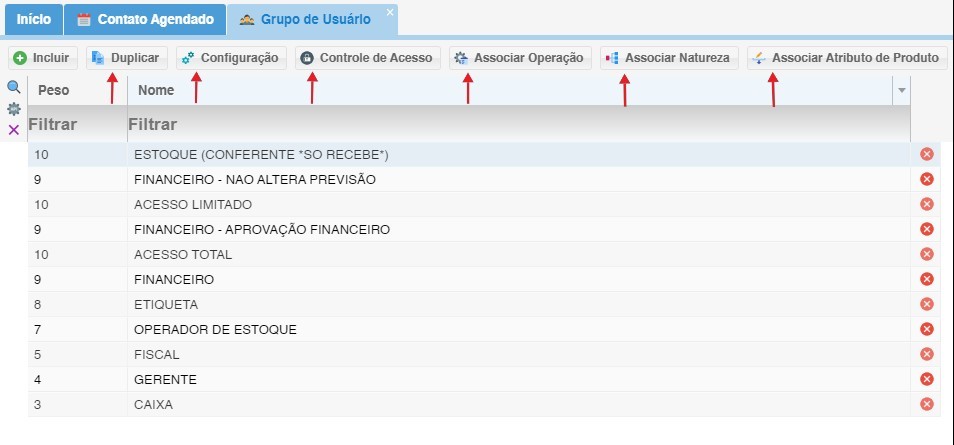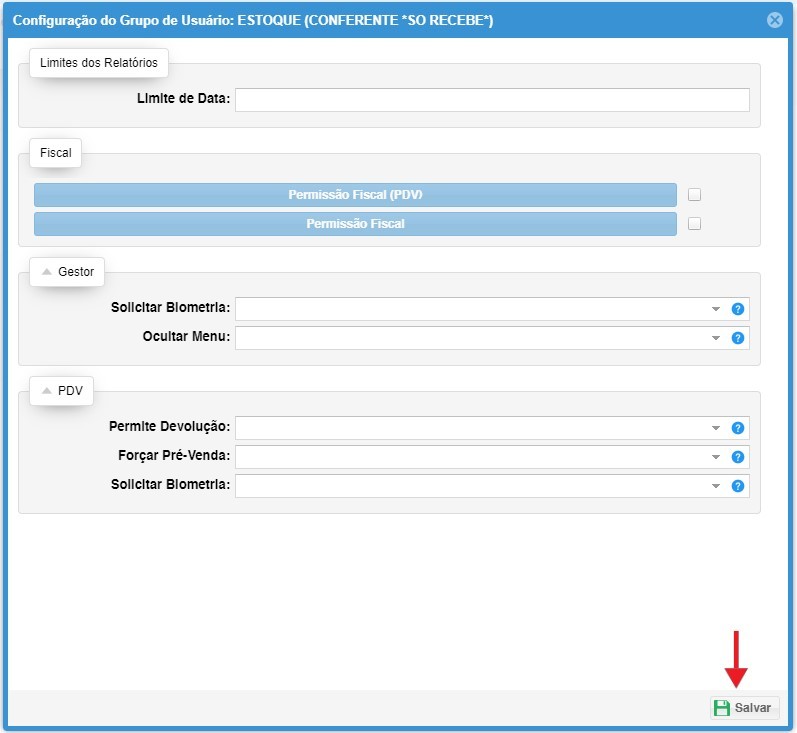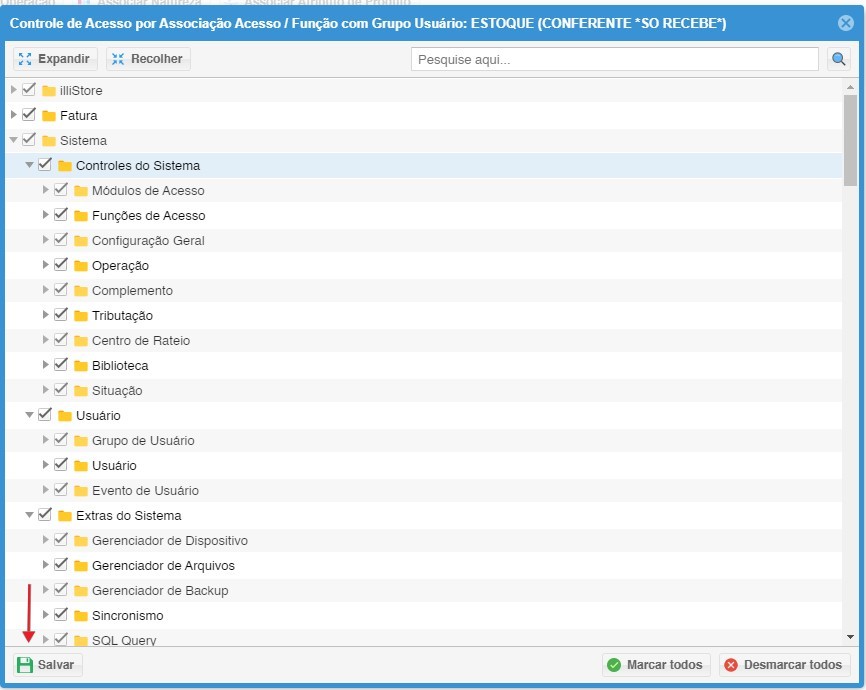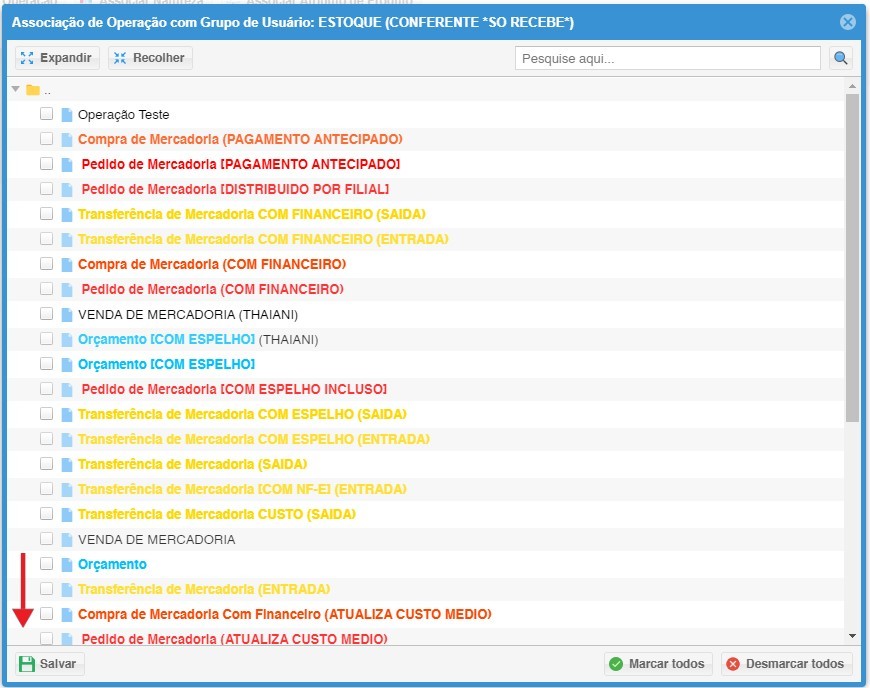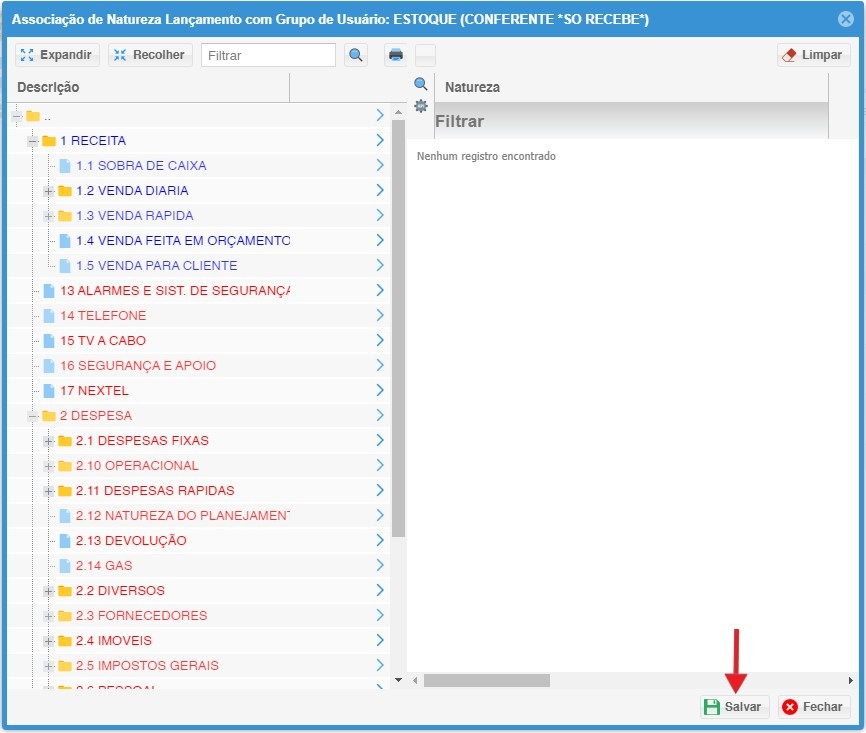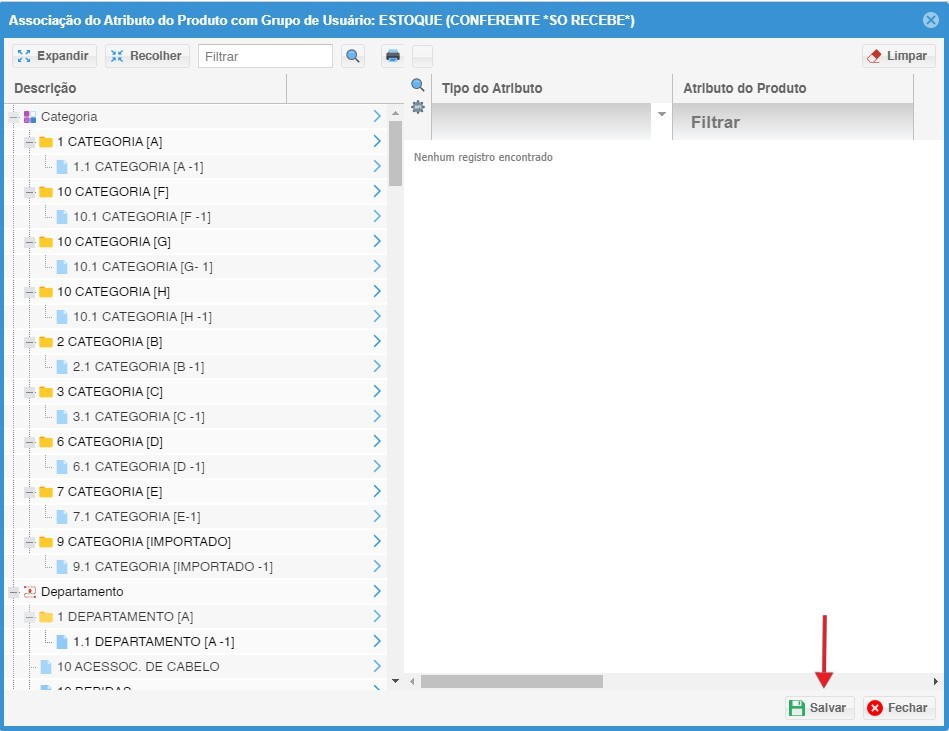Grupo de Usuário
O Módulo de Grupo de Usuários oferece uma ferramenta completa para gerenciar permissões de acesso e controlar o nível de autorização de cada usuário dentro do sistema
1. Acessando o Módulo:
2. Criando um Novo Grupo:
- Na tela de Grupo de Usuários, clique no botão Incluir.
- Preencha os campos obrigatórios, como:
- Nome: Identifique o grupo de forma clara e descritiva.
- Descrição: Forneça uma breve explicação sobre as funções e responsabilidades do grupo.
- Tipo de Grupo: Selecione o tipo de grupo que melhor se encaixa nas necessidades do seu negócio (por exemplo, "Administradores", "Vendedores", "Estoquistas").
3. Ao clicar no Grupo de usuário escolhido temos funções diferentes como:
- Duplicar: Permite criar um novo grupo de usuário com base em um grupo já existente, copiando suas configurações e permissões.
- Configuração: Permite definir as características básicas do grupo de usuá
rio, como nome, descrição e tipo de gruporio. - Controle de acesso: Define quais funcionalidades do sistema o grupo de usuários terá acesso, geralmente por meio da seleção de módulos, telas ou operações específicas.
- Associar Operação: Permite vincular o grupo de usuários a operações específicas dentro do sistema, definindo as permissões de acesso para cada operação (visualizar, editar, excluir, etc.).
- Associar Natureza: Permite vincular o grupo de usuários a naturezas de lançamento financeiro, definindo as permissões de acesso para cada natureza (visualizar, lançar, editar, excluir, etc.).
- Associar atributo de produto: Permite vincular o grupo de usuários a atributos específicos de produtos, definindo as permissões de acesso para cada atributo (visualizar, editar, excluir, etc.).
4. Na opção de Configuração, podemos preencher os campos e clicar em Salvar
Parâmetros Configuração de Grupo Usuário :
- Limite de Data: Define um intervalo de datas máximo para a geração de relatórios por usuários do grupo.
- Permissão Fiscal (PDV): Define se os usuários do grupo podem realizar operações fiscais no PDV, como abertura e fechamento de caixa, sangrias e emissão de cupons fiscais.
- Permissão Fiscal: Define se os usuários do grupo podem realizar operações fiscais em outros módulos do sistema, como emissão de notas fiscais, geração de relatórios fiscais e escrituração contábil.
- Solicitar Biometria: Define se o sistema solicitará biometria para autenticação dos usuários do grupo ao realizar operações gerenciais, como acesso a configurações, cadastros ou relatórios gerenciais.
- Ocultar Menu: Permite ocultar opções específicas do menu do sistema para usuários do grupo, personalizando a interface de acordo com suas funções e necessidades.
- Permite Devolução: Define se o grupo de usuários terá permissão para realizar devoluções de vendas no PDV.
- Forçar Pré-Venda: Define se o sistema exigirá a pré-venda para todos os produtos antes de finalizar a venda no PDV para os usuários desse grupo
- Solicitar Biometria: Define se o sistema solicitará a autenticação por biometria para os usuários desse grupo ao realizar determinadas ações no PDV, como finalizar vendas, realizar sangrias de caixa ou acessar configurações avançadas.